영상을 제작하다 보면 자막 작업에 상당한 시간이 소요되는데요. 특히 긴 영상일수록 수작업으로 자동 자막을 다는 것 자체가 번거롭고 시간도 많이 걸리는 만큼, 이런 고민을 해결해주는 것이 바로 자동 자막 생성 프로그램인데요. 이 글에서는 자동 자막 기능을 제공하는 Vrew 와 HitPaw Edimakor의 영상 자동 번역 기능까지 단계별로 상세히 알아보겠습니다.
파트 1. Vrew 자막이란?
Vrew는 AI 기술을 활용하여 영상의 음성을 자동으로 인식하고 텍스트로 변환해주는 자동 자막 생성 기능을 제공하는 동영상 편집 프로그램으로 영상 제작 시간을 크게 단축시켜주며, 유튜브나 SNS에 업로드하는 컨텐츠의 접근성을 높이기 좋습니다. 게다가 국내에서 만든 프로그램이다 보니 한국어 자막이 정확하고 그 외에도 다양한 언어를 지원하여 자동 자막 작업의 효율성을 크게 높여주어 국내 컨텐츠 크리에이터 들이 많이 사용하는 프로그램입니다.
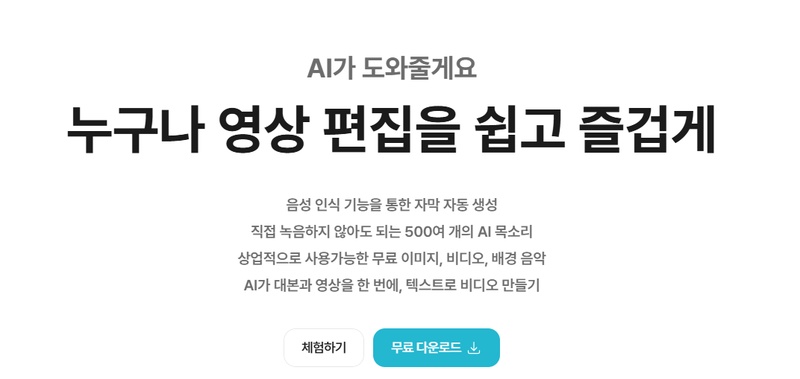
주요 기능
- AI 기반 자동 생성 기능 (한국어 포함 다양한 언어 지원)
- 음성 인식 기술을 통한 정확한 자동 자막 생성
- 자막 편집 및 다양한 스타일링 도구 제공
- 여러 자동 자막 생성 프로그램 중에서도 사용자 친화적인 인터페이스
- 생성된 자막을 다양한 형식으로 내보내기 가능
- 화면에 자막을 직접 합성하여 동영상 자막 자동 생성 후 바로 내보내기 가능
파트 2. Vrew 자막 생성 방법
이번 파트에서는 Vrew 자막을 실제로 생성하는 방법을 단계별로 알아보겠습니다. 초보자도 쉽게 따라할 수 있도록 자세히 설명해드리니 자동 자막 기능을 활용하여 영상 제작 시간을 단축해보세요.
1단계 : 먼저 Vrew 공식 웹사이트에서 프로그램을 다운로드하고 설치해주세요. 자동 자막 생성 프로그램을 처음 사용하시는 분들도 간단한 설치 과정만 따라하시면 어렵지 않게 설치할 수 있습니다.
2 단계: Vrew를 실행한 후 '새 프로젝트 만들기'를 클릭하고, 동영상 자막 자동 생성을 위한 영상 파일을 불러와주세요. 드래그 앤 드롭으로 파일을 직접 끌어오거나 '파일 열기' 버튼을 클릭하여 영상을 선택할 수 있습니다.
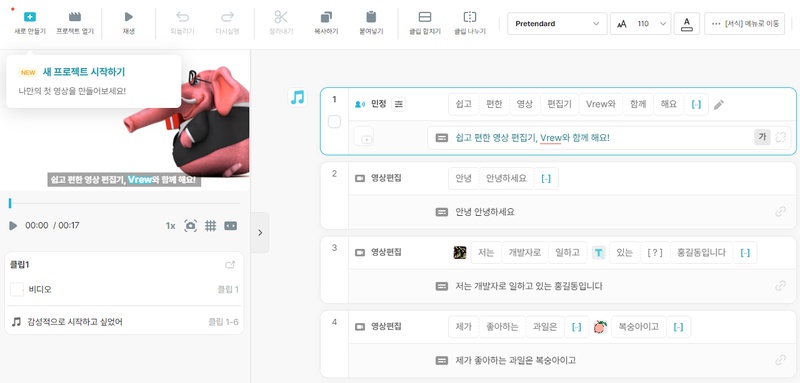
3 단계 : 영상이 업로드 되면 화면 상단의 '자막' 또는 '음성 인식' 버튼을 클릭해주세요. Vrew 자막은 AI가 자동으로 영상 속 음성을 인식하여 텍스트로 변환해주며, 영상 길이에 따라 자동 자막 생성 시간이 달라질 수 있으니 참고하시기 바랍니다.
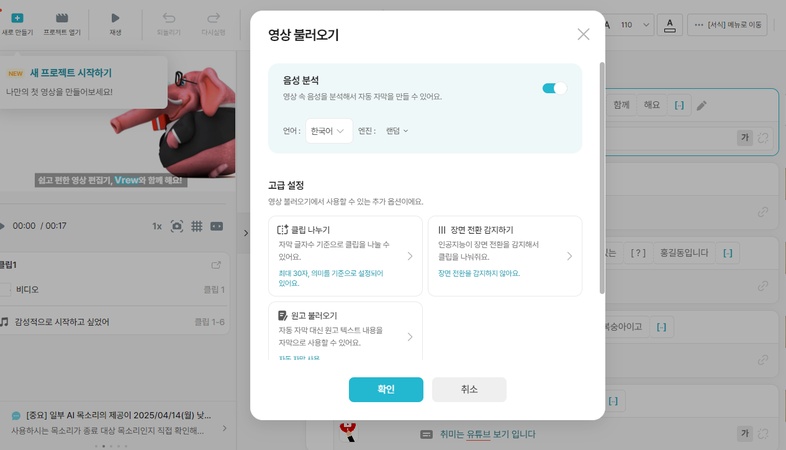
4단계 : 자동 자막 생성 과정이 완료되면 생성된 자막을 확인하고 필요한 부분을 수정하세요. 제대로 인식이 안된 단어나 문장이 있다면 해당 부분을 클릭하여 직접 텍스트를 수정할 수 있으며, 자막 타이밍도 쉽게 조정 가능합니다.
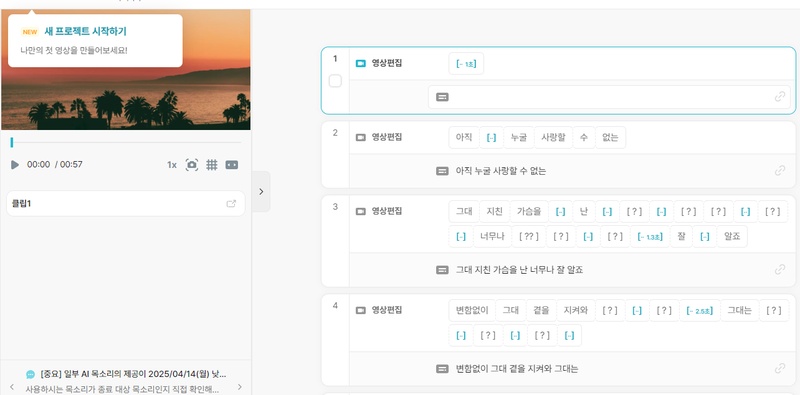
5단계 : 자막 편집이 완료되면 폰트, 크기, 색상 등 Vrew 자막 스타일을 설정할 수 있습니다. 영상 컨셉에 맞게 스타일을 조정한 후 '내보내기' 버튼을 클릭하여 자막이 포함된 영상을 저장하거나, SRT, VTT 등의 자막 파일 형식으로 별도 추출할 수 있습니다.
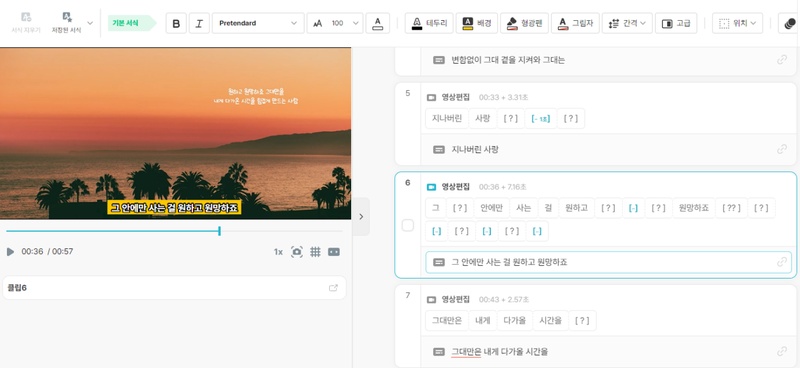
파트 3. Vrew 자막처럼 무료 자막 자동 생성 프로그램-Edimakor
Vrew는 자동 자막으로 유명한 프로그램이라 Vrew에서 자막을 만든 뒤 다른 편집 프로그램으로 다시 편집 과정을 거쳐야 해서 불편했던 분들이라면 이번 파트에서 소개해드리는 HitPaw Edimakor를 활용해보세요. Edimakor 는 AI 기술을 활용한 자동 자막 생성뿐만 아니라 다양한 편집 기능과 영상 자동 번역 기능까지 제공하는 종합 영상 편집 프로그램이라 프로그램 하나로 모든 걸 해결 하시고 싶은 분들이나, 더욱 전문적인 작업이 필요한 분들에게 추천 드립니다.
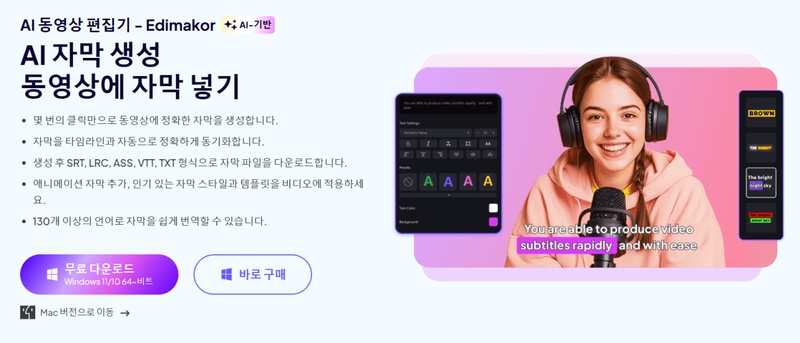
특징
- 정확도 높은 AI 기반 동영상 자막 자동 생성 기능
- 130개 이상의 언어로 영상 자동 번역 지원
- 자막 스타일 커스터마이징 및 다양한 템플릿 제공
- 음성과 자막 싱크 자동 최적화
- 자막 파일을 다양한 형식으로 내보내기 가능
- Vrew 자막보다 더 다양한 편집 옵션 제공
그럼 자동 자막 생성 과 편집을 한번에 해결하시고 싶은 분들은 아래의 튜토리얼을 따라해보세요.
-
Edimakor 다운로드 및 설치하기
먼저 HitPaw Edimakor 공식 웹사이트에서 프로그램을 다운로드하고 설치해주세요. 설치 과정은 간단하며, 자동 자막 생성 기능을 제대로 이용하려면 최신 버전을 설치하세요.
-
영상 파일 불러오기
Edimakor를 실행하고 '새 프로젝트' 버튼을 클릭한 다음, '파일 가져오기' 버튼을 클릭하여 동영상 자막 자동 생성을 원하는 영상 파일을 선택해주세요. 드래그 앤 드롭으로도 영상을 타임라인에 쉽게 추가할 수 있으니 편한 방법을 사용해보세요.

-
타임라인으로 파일 옮기기
자동 자막이나 영상 편집이 필요하다면 본격적으로 시작하기 위해서 업로드 된 영상을 타임라인으로 끌어와 주세요.

-
언어 설정 및 자막 옵션 선택하기
Edimakor는 130개 이상의 영상 자동 번역 언어를 선택할 수 있어서 글로벌 컨텐츠를 만들기 좋은 프로그램인데요. 이 기능을 활용하려면 원본 언어를 선택한 후 '번역' 옵션을 활성화하고 번역하고 싶은 언어를 선택하고 ‘자동으로 자막 식별’을 클릭하면 타임라인에 자동으로 자막이 추가됩니다.

-
생성된 자막 수정하기
vrew 자막처럼 Edimakor 역시 생성된 자막 수정이 가능한데요. 제대로 번역이 안되었거나 인식이 안된 부분이 있다면 수동으로 수정도 가능하니 필요한 부분은 별도로 수정하세요.

-
영상 편집 및 내보내기
상단의 편집 메뉴를 활용하면 Edimakor가 제공하는 다양한 영상 편집 기능부터 AI 기능까지 다양한 기능을 사용할 수 있으니 편집 메뉴를 활용해 영상을 편집해보세요. 영상 편집이 완료 되었다면 상단의 ‘내보내기’를 클릭해서 파일을 저장하시면 됩니다. 자막 파일만 따로 저장하고 싶다면 SRT, VTT 로 파일 형식을 지정해 자막 파일만 별도로 추출도 가능합니다.

결론
지금까지 Vrew 자막 생성 방법과 Edimakor를 이용한 자동 자막 생성 방법에 대해 단계별로 알아보았는데요. 두 프로그램 모두 AI 기술을 활용하여 빠르고 정확한 동영상 자막 자동 생성을 지원하며, 콘텐츠 제작 시간을 크게 단축시켜준다는 점에서 비슷한 듯 하지만, 단순 자동 자막이 필요한 게 아니라 종합적인 편집 기능을 한번에 활용해보고 싶다면 오늘 소개 해드린 HitPaw Edimakor 를 활용해보세요. Vrew 보다 더 다양한 언어 지원과 영상 자동 번역 기능, 그리고 AI기반의 고급 편집 옵션을 제공하고 한국어 인터페이스를 완벽하게 지원하며 초보자도 쉽게 사용할 수 있도록 만들어진 프로그램이니 자동 자막 생성 기능에 전문 편집 기능까지 되는 프로그램을 찾고 계신다면 추천 드립니다.
홈페이지 > 자막 팁 > 무료로 Vrew 자막 자동 생성하는 초간단 사용법 (2025년 최신)
댓글 남기기
HitPaw 기사 리뷰 만들기






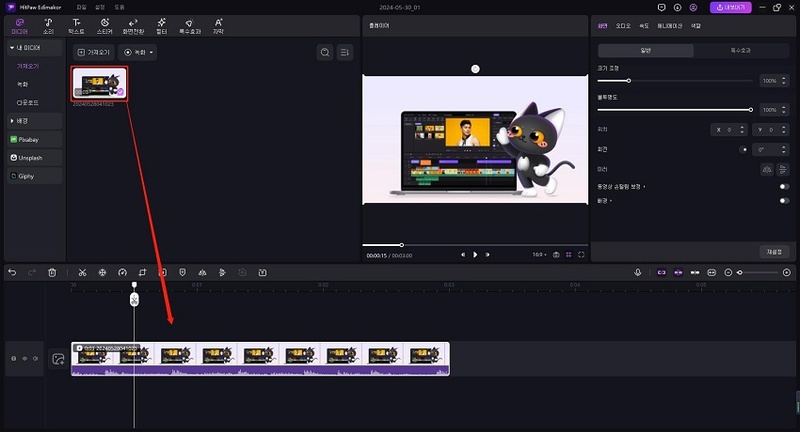
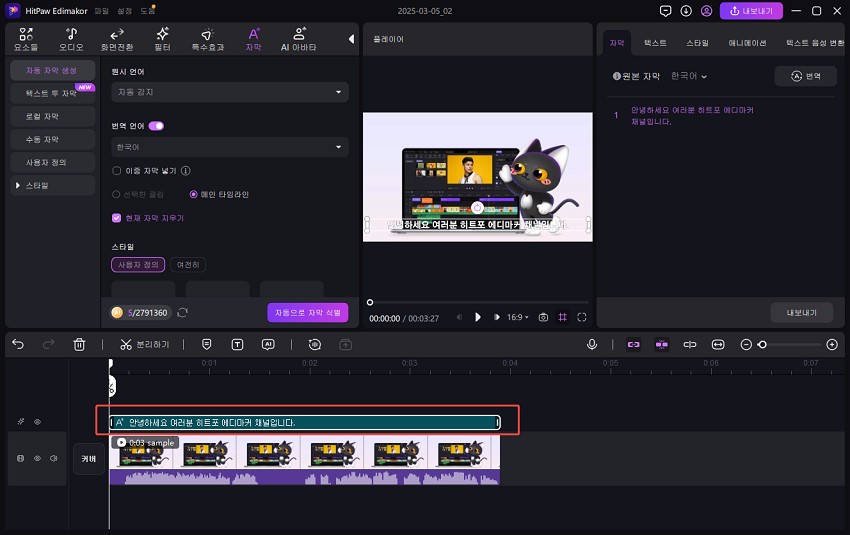
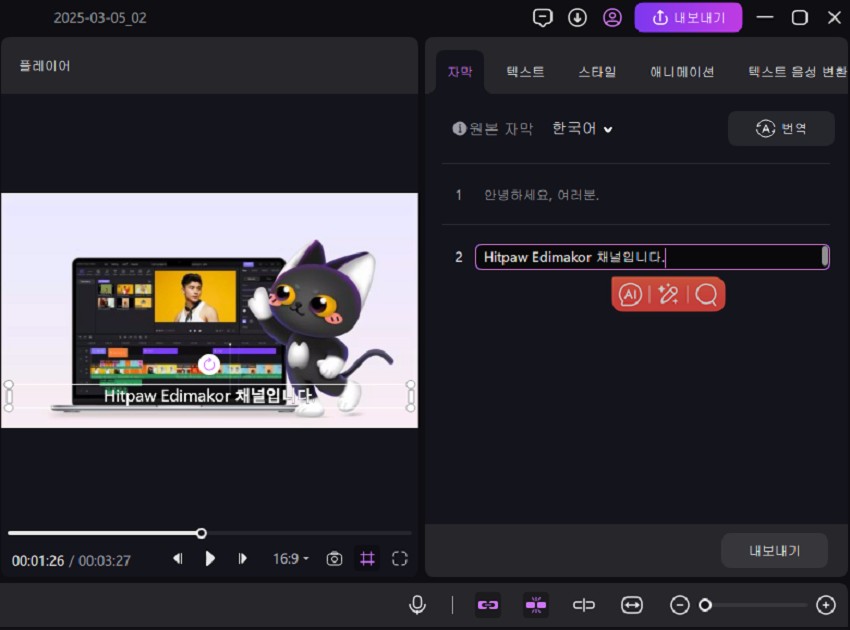
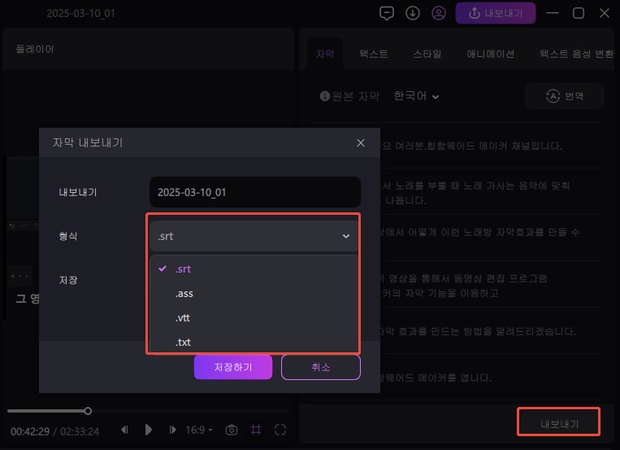



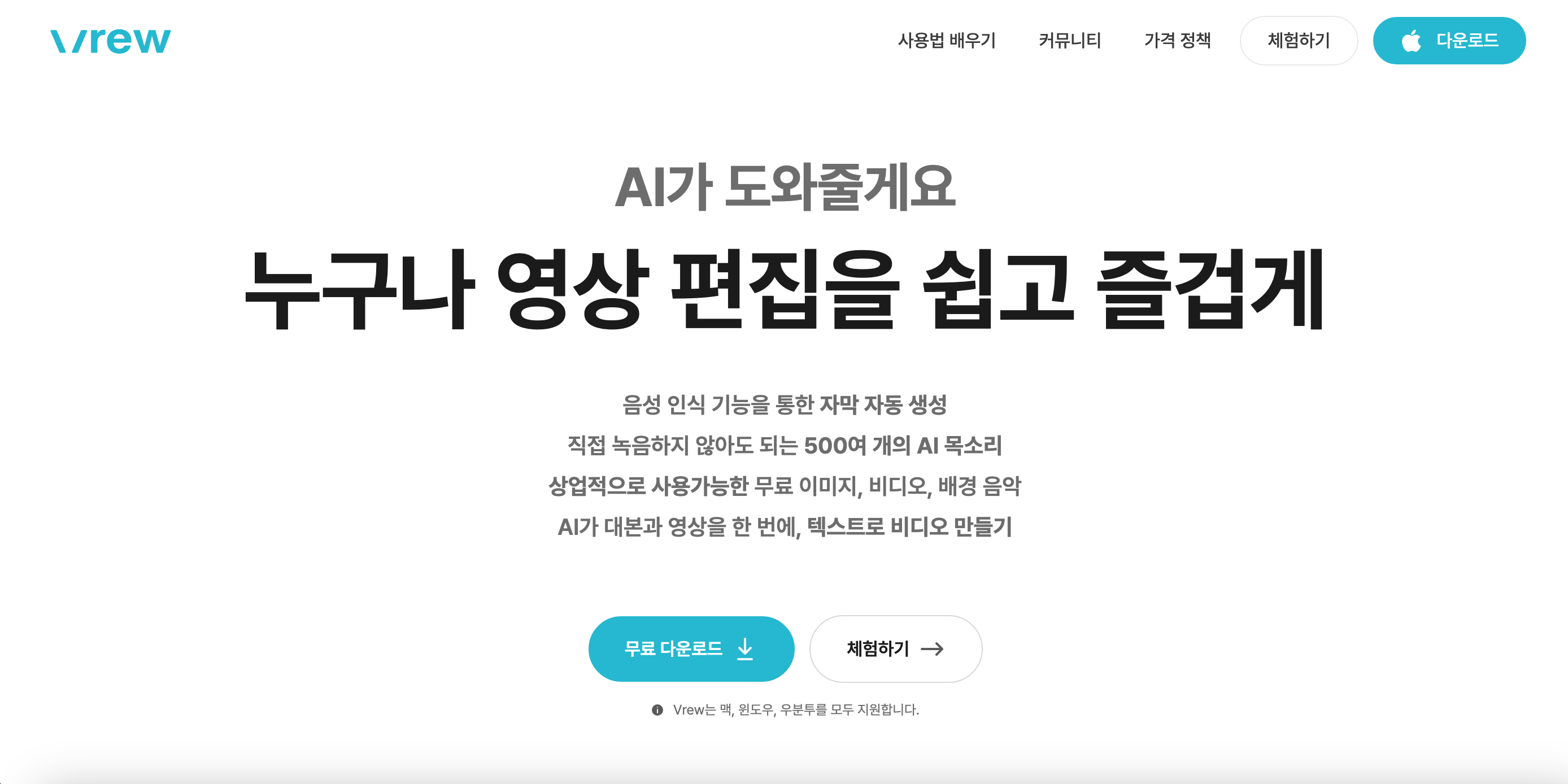
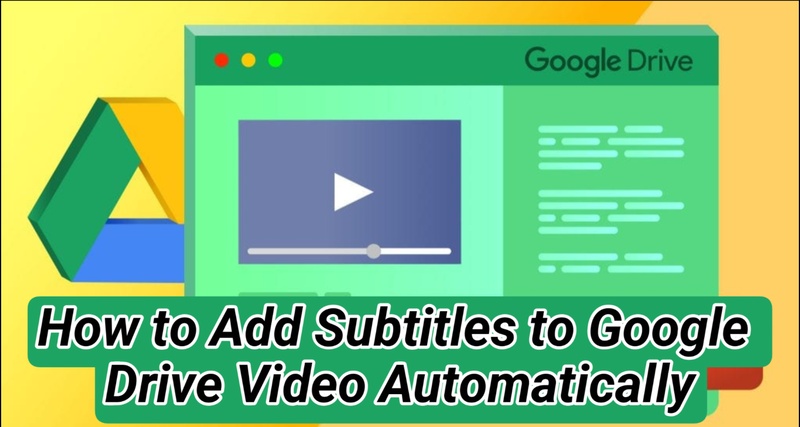

김희준
편집장
김희준 씨는 비디오 편집의 예술과 기술에 전념하는 Edimakor의 편집장입니다. 비주얼 스토리텔링에 대한 열정을 가진 김희준은 전문가 팁, 튜토리얼, 최신 동영상 제작 트렌드를 제공하는 고품질 콘텐츠 제작을 총괄합니다.
여기에서 평가하세요!